Kontrola računala i laptopa bez miša

- 3041
- 69
- Brendan Anderson IV
Računalo i njegove komponente u pravilu ne uspijevaju u najnepovoljnom trenutku. A ako se u slučaju raspada željeza ne može nastaviti, onda u slučaju neuspjeha perifernih uređaja, još nije sve izgubljeno. Ovaj će članak govoriti o tome kako upravljati kursorom ako je računalni miš prestao raditi.

Možete raditi na računalu ili prijenosnom računalu bez miša.
Kontrola računala pomoću tipkovnice
Moguće je kontrolirati pokazivač pomoću tipkovnice. Ovdje nema ništa komplicirano.
- Da biste započeli u ovom načinu rada, kliknite: lijevo alt + lijevi Shift + num zaključavanje.
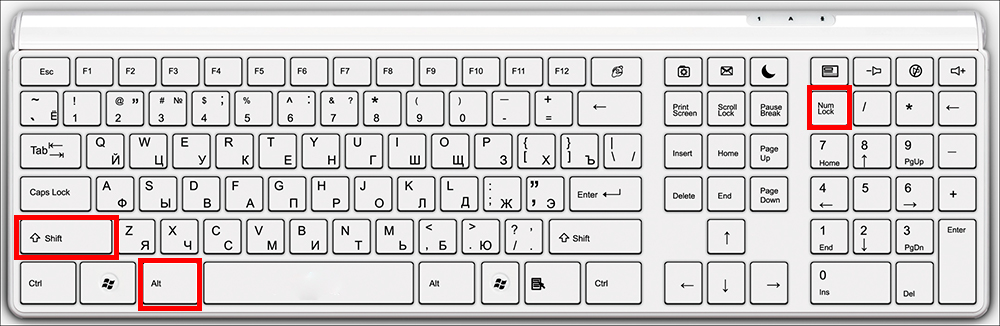
- Nakon toga pojavit će se prozor u kojem će sustav zatražiti dozvolu za kontrolu pokazivača miša s tipkovnice. Kliknite gumb "Da". Odmah postoji pristup izborniku posebnih mogućnosti gdje možete prilagoditi osjetljivost pokazivača i isključiti ili konfigurirati vruće ključeve po vlastitom nahođenju.
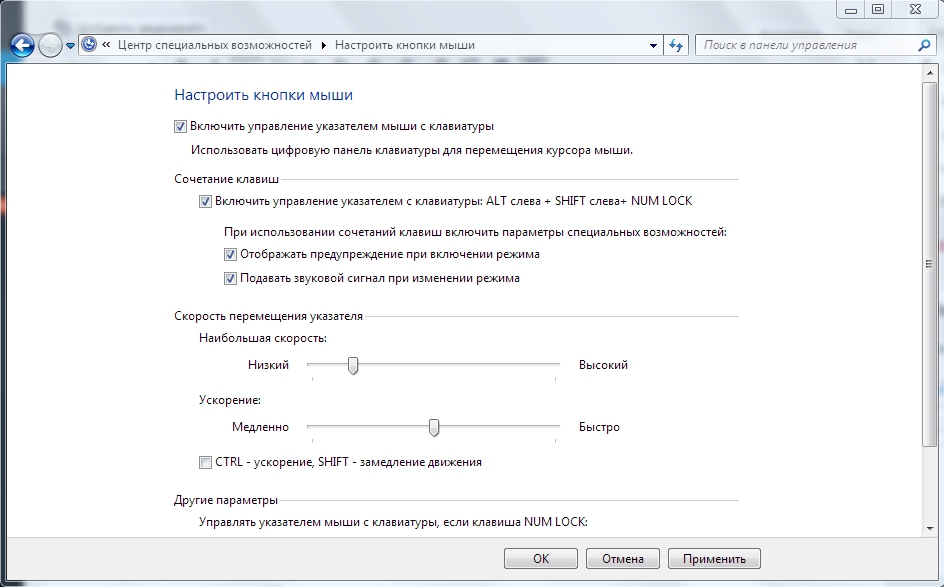
- Čim pokrenete ovaj način, u sistemskoj ladici (desni donji kut) pojavit će se minijaturna slika računalnog miša (desni donji kut). Kaže da je režim uspješno pokrenut.
- Da biste isključili ovaj način rada, ponovite kombinaciju tipki iz prve točke.
Nakon gore navedenih radnji, sustav će vam pružiti priliku za kontrolu pokazivača bez pomoći miša. Za rad koristit ćete sljedeće tipke NUM zaključane ploče:
- 1-9 (osim 5) - za pomicanje pokazivača. Na primjer, gumbi 4 i 6 odgovorni su za pomicanje lijevo i desno (na nekim modelima tipkovnice, ovi gumbi pokazuju strelice s smjerom kretanja);
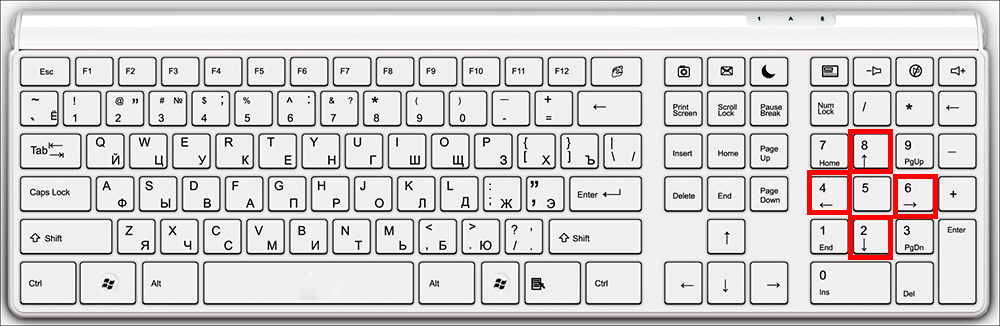
- "+" - ekvivalent je dvostrukom klika;
- "/" - upotreba LKM (lijevi tipka miša);
- " -" - Upotreba PKM (desni gumb miša);
- "*" - način istodobne uporabe lijevog i desnog gumba miša;
- "0" - stezanje gumba miša;
- " -" - pustimo miš.
U stvari, ovaj način je jednostavno emulacija (imitacija) miša zbog ploče zaključavanja NUM -a. Uopće nije teško koristiti - malo prakse i brzo ćete se ugoditi.
Hotele
Rad s vrućim ključevima nije novo, ali za neiskusne korisnike računala to će biti čitav problem. Dat ćemo niz najpopularnijih kombinacija vrućih ključeva.
- Ctrl+C -POP;
- Ctrl+v -place;
- Ctrl+x -cut;
- Ctrl+a -place sve;
- Ctrl+f -poisk;
- CTRL+Z-otkazivanje najnovijih radnji;
- Ctrl+y -prevetor najnovijih radnji;
- Alt+F4 -da biste dobili rad prijave;
- ALT+Tab -smanjenje između elemenata;
- F5 -UPDATIVANJE AKTIVNIH ELEMENTA ILI RASPOLOŽENJA;
- Ctrl+S -Reserviranje;
- Ctrl+n -Make dokument;
- Ctrl+o -open;
- Ctrl+P -Proke;
- Ctrl+W -Can Zatvorite/otvorite datoteku ili mapu;
- Windowsy+E -Opencons Provodnik;
- F1 -referenca;
- F7 -Verifikacija pravopisa;
- F12 -Sline Kako ...;
- Snaga -isključite računalo;
- ALT+PRTSCR - Slika aktivnog prozora;
- Win+D - okrenite sve prozore;
- Alt+Enter - isključivanje/uključivanje načina punog zaslona;
- F2 - preimenujte objekt;
- Shift+Elete - Uklanjanje objekta, zaobilazeći košaru;
- Ctrl+esc - start.
Sličan broj kombinacija prilično je teško zapamtiti - zbog toga će prethodna metoda biti praktičnija za neiskusne korisnike sustava Windows. Kao što praksa pokazuje: Što više osoba provodi vrijeme za računalom, češće koristi vruće ključeve. Ako se sjećate barem nekih od njih, posao će odmah postati produktivniji. Međutim, gornji popis nije potpuni popis vrućih ključeva. Da biste pogledali sve dostupne kombinacije, možete ići na Windows certifikat.
Svrha vrućih ključeva
Ova metoda podrazumijeva preliminarni trening i neće odgovarati korisnicima čiji je miš neočekivano odbio. Njegova je suština da za svaku oznaku možete dodijeliti bilo koju kombinaciju tipki koje sustav ne zauzima. Da biste to učinili, trebate poduzeti sljedeće korake:
- Kliknite desni gumb za oznaku koju vas zanima.
- Idite na svojstva.
- Kliknite polje s nazivom "Brzi ulaz" i kliknite prikladnu kombinaciju tipki.
- Kliknite U redu.
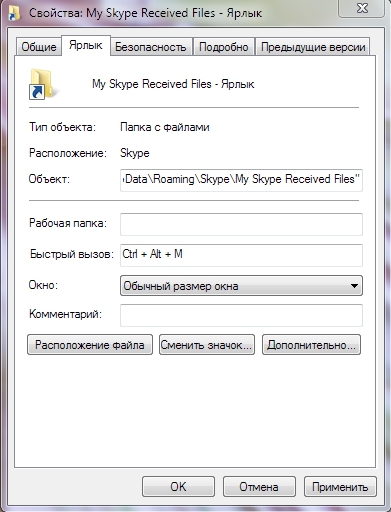
To je sve. Uz veliku količinu slobodnog vremena, možete dodijeliti vruće ključeve za gotovo sve prečace na računalu. To će djelomično pomoći u izbjegavanju uporabe miša.
Kako kontrolirati laptop bez pomoći miša
Vrlo je jednostavno upravljati laptopom bez pomoći miša - sami programeri pobrinuli su se za to, došli do dodirnih ploča (engleski. Touchpad: Touch - Touch, Pad - tableta). Ovaj se uređaj nalazi ispod tipkovnice i mali je pravokutnik, obično opremljen gumbima. Nije teško upotrijebiti dodirnu ploču, ali potrebna je neka spretnost s manipulacijom kursorom. Inače se ne razlikuje od miša.
Ako se dogodi da imate i miš i dodirnu ploču, tada su metode za upravljanje kursorom u blizini prijenosnog računala i jednostavno računalo iste.
Mali savjeti kupite jeftin miš u rezervi. Takva razboritost pomoći će vam da nastavite raditi s neočekivanim slomom.Nadamo se da je članak bio informativan i dao odgovore na sva vaša pitanja u vezi s upravljanjem računalom bez korištenja miša.
- « Otvaranje datoteke docx formata u Word 2003
- Ispravna instalacija brzog i jednostavnog kromiranog OS -a »

